
随着电脑技术的不断发展,固态硬盘(SSD)已逐渐成为主流存储设备。相比传统机械硬盘,SSD具有速度快、抗震动、能耗低等优点,因此越来越多用户选择安装固态硬盘以提升电脑性能。而在电脑运行和硬件管理过程中,“BIOS固态硬盘在哪里”这一问题,常常困扰不少用户。本文将围绕这一问题,结合中国地区用户的使用习惯和市场情况,详细介绍固态硬盘在BIOS中的识别位置及相关设置方法。

什么是BIOS以及它的作用
BIOS(Basic Input/Output System)即基本输入输出系统,是计算机中的固化程序,主要用于电脑开机时初始化硬件设备、检测系统状态以及启动操作系统。简单来说,BIOS相当于电脑的“启动导航”,它会首先识别连接的硬件设备,包括硬盘、内存、显卡等,从而保障系统正常运行。
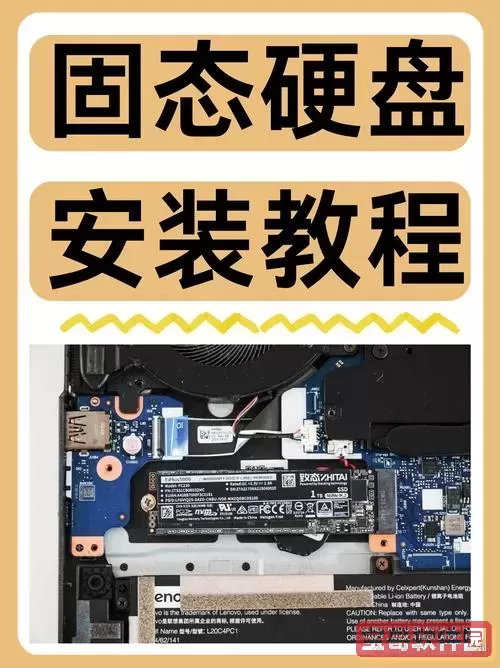
由于固态硬盘属于电脑存储设备范畴,因此BIOS需要对其进行识别和管理,这样才能保证系统能够使用这块硬盘读取和写入数据。对于安装了固态硬盘的用户来说,进入BIOS确认固态硬盘的状态,是排查硬盘故障、系统无法识别硬盘、安装新硬盘时常见的第一步操作。
BIOS中固态硬盘的位置在哪里
当用户进入电脑的BIOS界面后,固态硬盘通常不会直接显示为“固态硬盘”字样,而是以设备型号或硬盘品牌名称呈现。下面是常用主板BIOS中查找固态硬盘的主要入口:
主页面(Main/Information):多数BIOS将所有已连接的存储设备集中显示在主页面或信息页中,例如“Storage Information”或“Drive Information”一栏,会列出硬盘的型号、容量及接口类型。
硬盘配置(SATA Configuration/Storage Configuration):进入这一项后,系统会详细显示所有SATA接口和NVMe接口的硬盘设备名称,包括固态硬盘的具体型号,用户可以通过这里确认硬盘连接的端口情况。
启动设置(Boot):固态硬盘如果被识别,将会在启动项中以硬盘型号标明,用户可以设定从哪个硬盘启动操作系统,确保固态硬盘作为第一启动设备。
高级选项(Advanced):部分品牌主板BIOS在高级设置中提供更细致的存储设备管理功能,其中包含对固态硬盘的识别及性能调优选项。
中国地区用户常见的固态硬盘品牌及BIOS兼容性
在中国市场,固态硬盘品牌众多,主流品牌包括三星(Samsung)、西部数据(WD)、闪迪(SanDisk)、铠侠(Kioxia,日本东芝存储子公司)、英特尔(Intel)、铭瑄(Maxsun)等。绝大多数品牌的SSD均支持主流接口,如SATA、NVMe(M.2接口),且兼容各大主流主板的BIOS。
不过,不同品牌和型号的固态硬盘在BIOS中展现的名称略有区别。部分老旧BIOS版本可能不支持最新NVMe协议,导致无法识别M.2固态硬盘。因此,中国许多电脑用户在升级硬件或装机时,需要先确认主板BIOS版本,必要时需升级BIOS固件以兼容新设备。
如何进入BIOS并查看固态硬盘
不同电脑厂商进入BIOS的按键不尽相同,最常见的有DEL、F2、F10、ESC等。以中国用户常用的联想、华硕、戴尔品牌为例:
联想机型:启动电脑时按F2或Fn+F2即可进入BIOS设置;部分型号按Novo键进入。
华硕机型:一般在开机时按DEL键进入BIOS。
戴尔机型:开机时快速按F2键。
进入BIOS后,找到存储设备相关选项,可以看到固态硬盘的信息,包括型号、容量、接口类型等。如果未识别,请检查硬件连接是否正确,或尝试升级BIOS。
总结
总的来说,BIOS中固态硬盘的位置主要在“主页面信息”、“硬盘配置”以及“启动设置”等选项内。中国地区用户在查看固态硬盘时,应首先确认进入正确的BIOS菜单,了解自己所用主板和硬盘的型号及接口类型。同时,注意BIOS版本的更新,确保对现代NVMe固态硬盘的支持。掌握这些技巧,有助于用户排查存储设备问题,提高电脑硬盘的运行效率,享受SSD带来的高速体验。